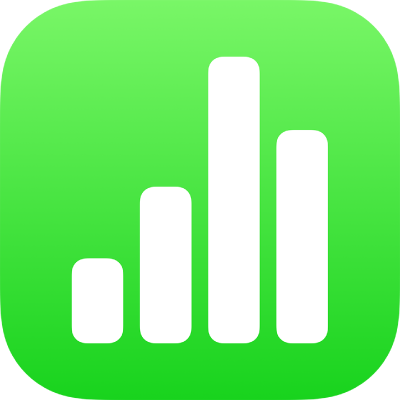
iPhoneのNumbersで間違って編集しないようにする
テキストやオブジェクトを閲覧、スクロール、操作するときに、間違ってオブジェクトを移動したりキーボードを開いてしまったりしないように、リーディング表示を使うことができます。リーディング表示ではコントロールがコンパクトになり、コンテンツの閲覧や基本的なタスクの実行に必要なコントロールだけになります。編集表示に素早く切り替えて変更を加えてから、またリーディング表示に戻すこともできます。
Numbersスプレッドシートをほかの人に送信するか、ほかの人からスプレッドシートを受け取った場合、iPhoneおよびiPadではスプレッドシートがリーディング表示で開きます。スプレッドシートをもう一度開いたときは、そのスプレッドシートを閉じたときの表示(リーディング表示または編集表示)で開きます。
スプレッドシートを常に編集表示で開きたい場合は、この設定を変更できます。
iPhoneでNumbersアプリ
 を開きます。
を開きます。リーディング表示と編集表示を切り替えるには、スプレッドシートを開いてから、以下の操作を行います:
編集表示に切り替える: 画面の上部にある
 をタップします。
をタップします。テキストを選択した状態で編集表示に切り替える: 表示されるメニューで「編集」をタップします。
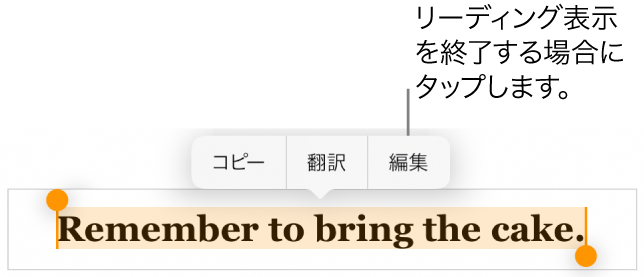
画像または表のセルを選択した状態で編集表示に切り替える: 画像またはセルをタッチして押さえたままにしてから、表示されるメニューで「編集」をタップします。
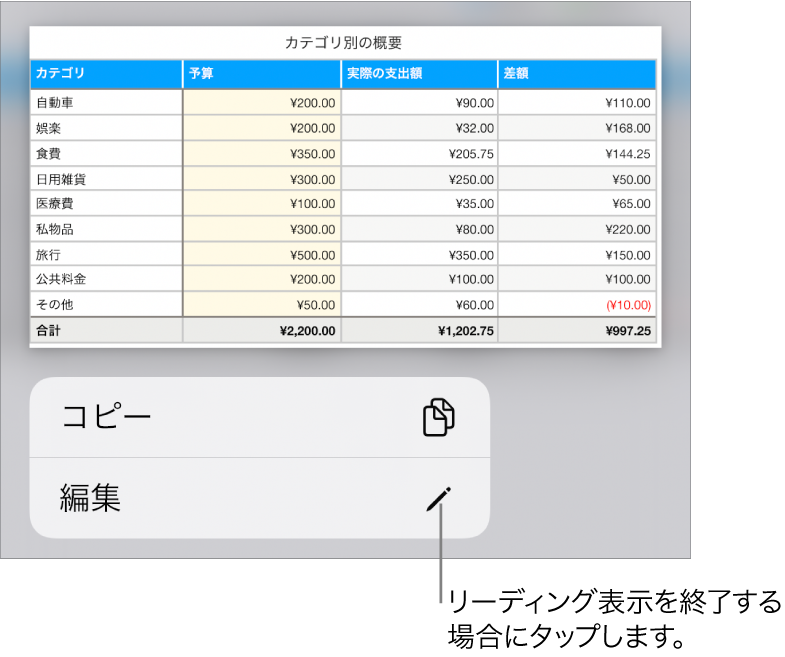
編集表示からリーディング表示に切り替える: 画面の右上隅にある
 をタップします。画面が小さいiPhoneモデルでは、画面の上部にある
をタップします。画面が小さいiPhoneモデルでは、画面の上部にある  をタップしてから、「リーディング表示」をタップします。
をタップしてから、「リーディング表示」をタップします。注記: 編集コントロールが開いている場合は、「終了」をタップするとリーディング表示ボタンが表示されます。
受け取ったスプレッドシートが常に編集表示で開くように設定する:
 をタップし、「設定」をタップし、「編集」をタップしてから、「編集ビューで開く」をオンにします。そのあとスプレッドシートをリーディング表示に変更すると、次回スプレッドシートを開いたときにリーディング表示で開きます。
をタップし、「設定」をタップし、「編集」をタップしてから、「編集ビューで開く」をオンにします。そのあとスプレッドシートをリーディング表示に変更すると、次回スプレッドシートを開いたときにリーディング表示で開きます。
リーディング表示では、セルのアクションメニューやNumbersのキーボードは使用できません。